به دنبال برنامه، مخاطب، ایمیل، وب سایت یا هر اطلاعات دیگری هستید؟ از ویژگی جستجو در آیفون خود برای پیدا کردن آن در یک لحظه استفاده کنید.
آیفون دارای ویژگی های داخلی زیادی است که دانستن همه آنها دشوار است، چه رسد به نحوه استفاده از آنها. جستجو یکی از آن ویژگیهای موجود در iOS است که شاید هنوز از آن اطلاعی نداشته باشید. در macOS نیز موجود است، اگرچه در آنجا به عنوان Spotlight شناخته می شود. این به شما امکان می دهد هر چیزی را در دستگاه خود جستجو کنید.
با جستجو یا Spotlight، جستجوی هر چیزی در آیفون خود آسان است، و در زمان زیادی برای شعبده بازی بین برنامه های مختلف صرفه جویی می کنید. در اینجا نحوه استفاده از جستجو در iPhone، iPad، یا iPod touch خود آورده شده است.
نحوه استفاده از جستجو در iPhone، iPad یا iPod Touch
جستجو در iPhone، iPad و iPod touch یکسان عمل می کند. این یک راه سریع برای یافتن هر چیزی است، نه فقط در دستگاه شما، بلکه در وب.
در اینجا راهنمای گام به گام نحوه استفاده صحیح از Search در دستگاههای iOS و iPadOS آمده است:
- از صفحه اصلی، انگشت خود را از وسط صفحه به پایین بکشید. از طرف دیگر، اگر آیفون خود را به iOS 16 به روز می کنید، می توانید آن را با استفاده از دکمه جستجو در بالای داک در صفحه اصلی راه اندازی کنید.
- یک نوار جستجو باید ظاهر شود. یک کلمه کلیدی مناسب برای چیزی که به دنبال آن هستید تایپ کنید. به عنوان مثال، اگر می خواهید برنامه هایی مانند تلگرام را در آیفون خود جستجو کنید، نام برنامه را در نوار جستجو تایپ کنید.
- با شروع تایپ کردن، جستجو نتایج منطبق را در زمان واقعی نشان می دهد.
- روی یک نتیجه جستجو ضربه بزنید تا باز شود.
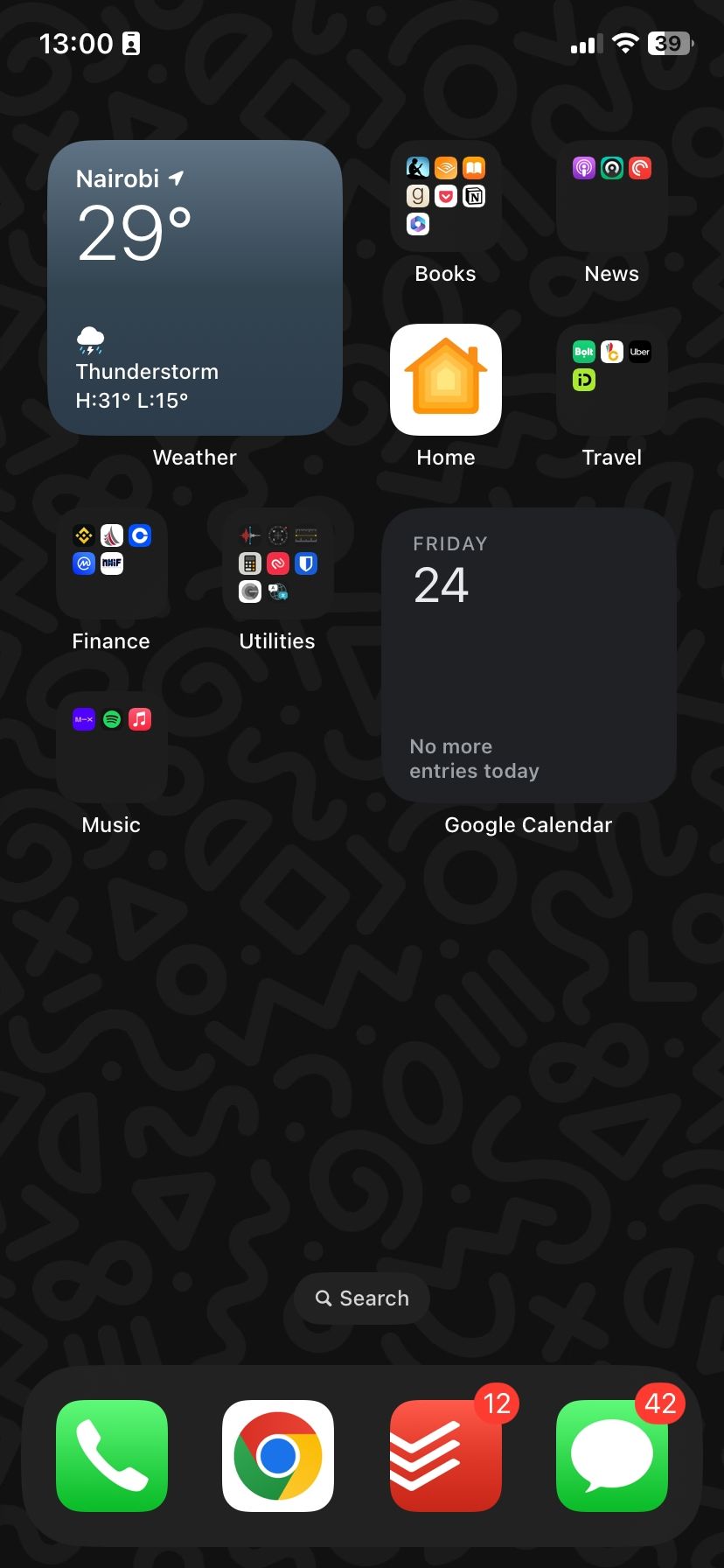
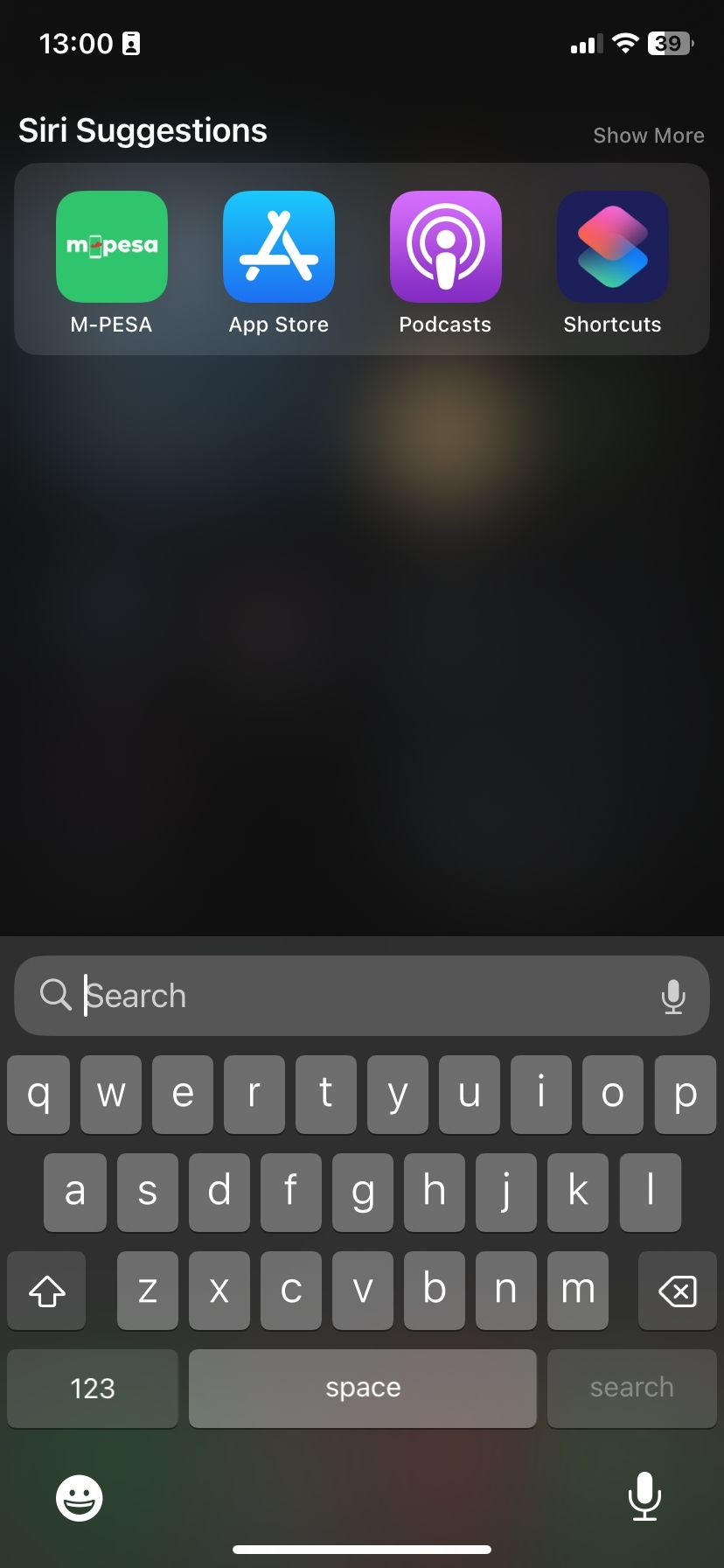
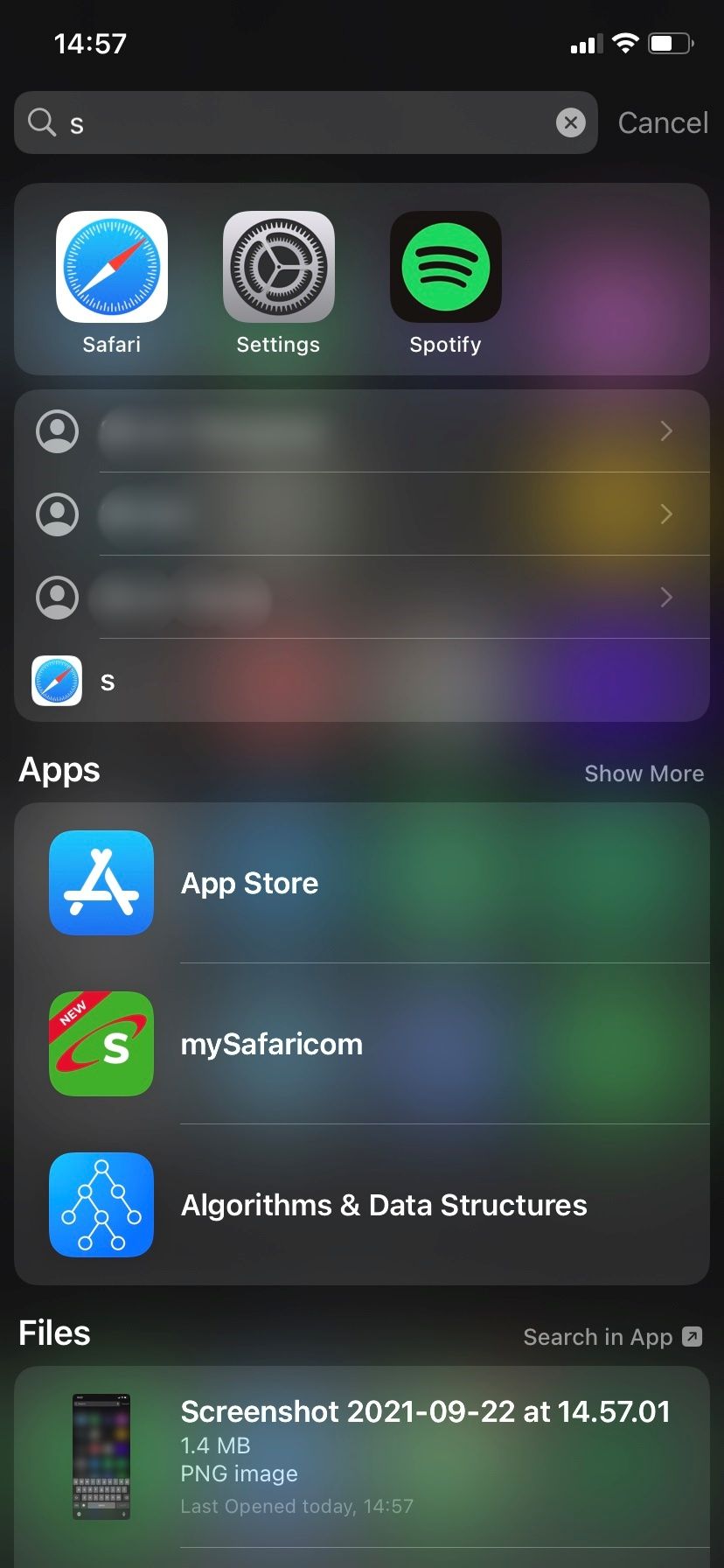
برای مشاهده نتایج بیشتر از یک برنامه، روی Show More ضربه بزنید. یا جستجو در برنامه را انتخاب کنید. همچنین می توانید برای جستجوی پیشنهادات بیشتر به پایین اسکرول کنید.
اگر برنامههایی را جستجو میکنید که روی آیفون خود نصب نشدهاند، باید با اسکرول کردن صفحه به پایین و انتخاب Search App Store در قسمت Search in Apps در پایین، نتایج جستجو را از App Store جستجو کنید. با این کار App Store باز میشود و برنامههای منطبقی را میبینید که میتوانید برای دانلود و نصب روی آنها ضربه بزنید.
توجه داشته باشید که گزینه های برنامه موجود در جستجو در برنامه ها پویا هستند. بنابراین، بسته به آنچه که به دنبال آن هستید، «جستجو» طیف گستردهای از برنامهها را برای باز کردن و یافتن مواردی که با عبارت جستجوی شما مطابقت دارند را به نمایش میگذارد.
با جستجو در آیفون چه چیزی می توانید پیدا کنید؟
جستجو یک ویژگی مفید در آیفون است که با استفاده از آن می توانید هر چیزی را که به صورت محلی در آیفون و وب خود ذخیره شده است پیدا کنید. می توانید برنامه های آیفون، فایل های رسانه ای، اسناد، مخاطبین، تصاویر و غیره را جستجو کنید.
همچنین میتوانید از «جستجو» برای جستجوی تنظیمات خاصی در آیفون، آیپد یا آیپاد تاچ خود استفاده کنید، و مستقیماً از تمام حلقههایی که باید هنگام استفاده از برنامه «تنظیمات» اختصاص داده شده عبور کنید، استفاده کنید.
به عبارت دیگر، جستجو می تواند به شما کمک کند تقریباً هر چیزی را پیدا کنید. اگر نمیتوانید نتایج یک برنامه خاص را ببینید، برنامه تنظیمات را باز کنید، Siri & Search را انتخاب کنید، برنامه مورد علاقه را پیدا کنید و روی آن ضربه بزنید. اطمینان حاصل کنید که کلیدهای نمایش برنامه در جستجو، پیشنهاد برنامه، و نمایش محتوا در جستجو همگی فعال هستند. اگر مشکل همچنان ادامه داشت، راههای دیگر برای یافتن برنامههای گمشده در آیفون را بررسی کنید.
در آیفون خود سریعتر جستجو کنید
جستجو یک ویژگی بسیار خوب است که در iOS ساخته شده است که به شما امکان می دهد یک برنامه را راه اندازی کنید، یک تنظیمات را پیدا کنید و حتی هر چیزی را در وب جستجو کنید. به راحتی از صفحه اصلی شما قابل دسترسی است، که آن را حتی بهتر می کند. و بهروزرسانی iOS 16 راهاندازی آن را آسانتر میکند.
جستجو همچنین در Mac با نام Spotlight در دسترس است و در آنجا حتی مفیدتر است زیرا احتمالاً فایلهای بیشتری را در مک خود نسبت به iPhone خود نگه میدارید. تقریباً به همین ترتیب کار می کند و می توانید آن را با یک میانبر صفحه کلید ساده راه اندازی کنید.
